Page 1

dēzl™ 760
Aloitusopas
Lokakuu 2012 190-01511-57_0A Painettu Taiwanissa
Page 2
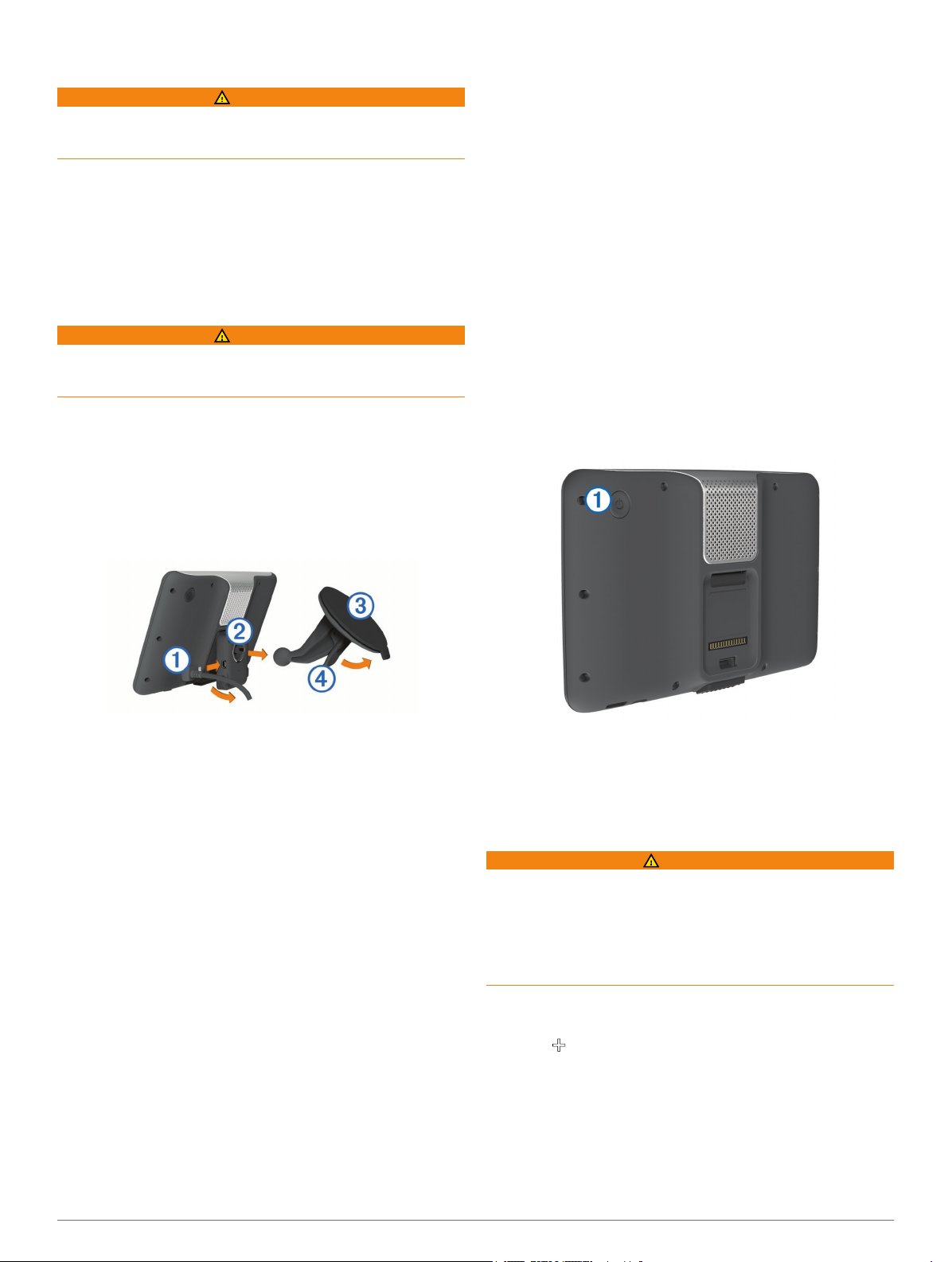
Aloitus
VAROITUS
Lue lisätietoja varoituksista ja muista tärkeistä seikoista laitteen
mukana toimitetusta Tärkeitä turvallisuus- ja tuotetietoja
‑oppaasta.
Kiinnitä laite (sivu 2).
1
Rekisteröi laite (sivu 2).
2
Tarkista päivitykset (sivu 2):
3
• Ohjelmistopäivitykset.
• Maksuton karttapäivitys.
Lataa koko käyttöopas (sivu 2).
4
Laitteen liittäminen ajoneuvon virtalähteeseen
VAROITUS
Tämä tuote sisältää litiumioniakun. Voit välttää henkilövahinkoja
tai tuotteen vahingoittumisen säilyttämällä laitetta poissa
suorasta auringonvalosta.
Lataa laite, jotta voit käyttää sitä akkuvirralla.
Liitä ajoneuvon virtajohto À telineen USB-porttiin.
1
Paina telinettä Á imukupin  päälle niin, että se napsahtaa
2
paikalleen.
Paina imukuppi tuulilasiin ja käännä vipu à taaksepäin
3
tuulilasia kohti.
Kohdista telineen yläreunassa oleva kieleke laitteen takana
4
olevaan paikkaan.
maksuttomaan karttapäivitykseen. Lue käyttöehdot osoitteessa
www.garmin.com/numaps.
myDashboard-palveluiden käyttäminen
Avaa myDashboard (sivu 2).
1
Valitse vaihtoehto:
2
• Päivitä ohjelmisto valitsemalla Ohjelmistopäivitykset-
kohdassa Päivitä.
• Päivitä kartat valitsemalla Karttapäivitykset-kohdassa
Päivitä.
• Lataa käyttöopas valitsemalla Oppaat ja valitsemalla
ladattavan oppaan kohdassa Lataa.
Seuraa näytön ohjeita.
3
Elinikäisten karttapäivitysten aktivoiminen
Siirry osoitteeseen www.garmin.com/lifetimeupdater.
1
Seuraa näytön ohjeita.
2
HUOMAUTUS: rekisteröimällä laitteen voit vastaanottaa
sähköposti-ilmoituksia, kun karttapäivitys on saatavilla
(sivu 2).
Laitteen sammuttaminen
Paina virtapainiketta À pitkään.
1
Paina telineen alaosaa laitteeseen, kunnes se napsahtaa
5
paikalleen.
Liitä ajoneuvon virtajohdon toinen pää ajoneuvon vapaaseen
6
virtapistorasiaan.
Liitä ulkoinen antenni tarvittaessa ajoneuvon virtajohtoon ja
7
kiinnitä se tuulilasiin imukupeilla.
Tietoja myDashboardista
myDashboardin avulla voit esimerkiksi rekisteröidä laitteen,
tarkistaa ohjelmisto- ja karttapäivitykset sekä käyttää laitteen
oppaita ja tukitietoja.
myDashboardin määrittäminen
Liitä USB-kaapelin pienempi liitin laitteen liitäntään.
1
Liitä USB-kaapelin kookkaampi pää tietokoneen USB-
2
porttiin.
Siirry osoitteeseen www.garmin.com/dashboard.
3
Seuraa näytön ohjeita.
4
Laitteen rekisteröiminen
Avaa myDashboard (sivu 2).
1
Valitse Rekisteröi.
2
Seuraa näytön ohjeita.
3
nüMaps Guarantee™
Jos rekisteröit laitteen osoitteessa http://my.garmin.com 90
päivän kuluessa siitä, kun olet ensimmäisen kerran hakenut
satelliitteja ajaessasi, laitteella voi olla oikeus yhteen
HUOMAUTUS: jos painat virtapainiketta alle 5 sekuntia, laite
siirtyy lepotilaan (sivu 4).
Valitse Pois.
2
Siirtyminen kuorma- tai matkailuautoprofiiliin
VAROITUS
Autoprofiilin ominaisuuksien määrittäminen ei takaa, että
ajoneuvon ominaisuudet huomioidaan kaikissa
reittiehdotuksissa tai että näet edellä mainitut varoituskuvakkeet
kaikissa tapauksissa. Laite ei välttämättä voi huomioida
rajoituksia tai tieolosuhteita kaikissa tapauksissa karttatietojen
rajoitusten vuoksi. Noudata aina kaikkia liikennemerkkejä ja
huomioi ajo-olosuhteet ajon aikana.
Valitse Asetukset > Kuorma-autoprofiili.
1
Valitse Kuorma-auto tai Matkailuauto.
2
Valitse .
3
Seuraa näytön ohjeita.
4
Sijainnin etsiminen hakupalkilla
Hakupalkilla voit etsiä sijainteja antamalla luokan, tuotenimen,
osoitteen tai kaupungin.
Valitse Minne?.
1
Valitse hakupalkissa Aloita haku.
2
2
Page 3

Kirjoita koko hakusana tai sen osa.
3
Ehdotetut hakusanat tulevat näkyviin hakupalkin alle.
Valitse vaihtoehto:
4
• Jos haluat etsiä yrityksen tyyppiä, anna luokan nimi (esim.
elokuvateatterit).
• Jos haluat etsiä yritystä nimen mukaan, kirjoita nimi tai
sen osa.
• Jos haluat etsiä osoitetta läheltäsi, anna kadunnumero ja
kadun nimi.
• Jos haluat etsiä osoitetta toisesta kaupungista, anna
kadunnumero, kadun nimi, kaupunki ja osavaltio.
• Jos haluat etsiä kaupungin, anna kaupunki ja osavaltio.
• Jos haluat etsiä koordinaatteja, anna leveys- ja
pituusastekoordinaatit.
Valitse vaihtoehto:
5
• Jos haluat etsiä ehdotetulla hakusanalla, valitse
hakusana.
• Jos haluat etsiä kirjoittamallasi tekstillä, valitse .
Valitse tarvittaessa sijainti.
6
Kuorma-autojen kohdepisteiden etsiminen
Laitteeseen ladatut yksityiskohtaiset kartat sisältävät rekoille
tarkoitettuja kohdepisteitä, kuten rekkojen pysähdyspaikkoja,
levähdysalueita ja punnitusasemia.
Valitse Minne? > Kuorma-auto.
Reitti kartassa
ILMOITUS
Nopeusrajoitustoiminto on viitteellinen. Kuljettaja on aina
vastuussa nopeusrajoitusten noudattamisesta ja
ajoturvallisuudesta. Garmin ei vastaa mahdollisista
liikennesakoista tai maksuista, joita kuljettaja voi saada, jos hän
ei noudata kaikkia sovellettavia liikennelakeja ja -merkkejä.
Reitti on merkitty punaisella viivalla. Määränpään merkkinä on
ruutulippu.
Ajaessasi laite ohjaa sinut päämäärään puhuttujen ohjeiden,
kartalla olevien nuolien ja karttasivun yläosassa olevien
ohjeiden avulla. Jos poikkeat alkuperäiseltä reitiltä, laite laskee
reitin uudelleen ja antaa uusia ohjeita.
Kantatiellä ajaessasi näyttöön saattaa tulla kuvake , jossa näkyy
nykyinen nopeusrajoitus.
Kuorma-autojen nopeusrajoitukset saattavat näkyä kuormaautotilassa kuorma-auton määritystietojen ja osavaltiossa tai
provinssissa sovellettavien lakien mukaan.
Kun ajat kuorma- tai matkailuautotilassa, laitteesta saattaa
kuulua äänimerkki ja saattaa tulla näyttöön, mikä merkitsee,
että tien sopivuutta kuorma-autoille ei tiedetä. Noudata aina
liikennemerkkejä ja sääntöjä.
HUOMAUTUS: kuorma-autojen nopeusrajoitukset eivät ole
käytettävissä kaikilla alueilla.
Navigointikartan käyttäminen
Valitse päävalikosta Näytä kartta.
1
Jos zoomaussäätimet on piilotettu, näytä ne valitsemalla
2
kartta.
Valitse kartta.
3
Valitse vaihtoehto:
4
• Voit näyttää kuorma-autohälytykset valitsemalla .
• Lähennä tai loitonna valitsemalla tai .
• Voit kiertää karttanäkymää valitsemalla .
• Voit vaihtaa Pohjoinen ylös ‑näkymästä 3D-näkymään
valitsemalla .
• Voit lisätä tai poistaa karttatasoja valitsemalla .
• Voit näyttää tiettyjä luokkia, kun et navigoi reittiä,
valitsemalla .
• Voit keskittää kartan nykyiseen sijaintiin valitsemalla .
• Voit näyttää kartan ja navigointiominaisuuksien
pikakuvakkeet valitsemalla .
HOS-palvelutunnit
ILMOITUS
Vaikka tällä laitteella voi tallentaa palvelutuntitietoja, se EI ole
hyväksyttävä FMCSA:n (Federal Motor Carrier Safety
Administrationin) säädöksissä määritettyjen paperisten
lokikirjatallennusten korvaaja. Kuljettajien on noudatettava
kaikkia sovellettavia lokikirjavaatimuksia.
HUOMAUTUS: Tämä toiminto ei ole käytettävissä kaikilla
alueilla.
Palvelutuntien käyttäminen edellyttää, että laite on kuormaautotilassa ja olet luonut kuljettajaprofiilin (sivu 3).
Palvelutunnit-kohdassa voit kirjata työtuntisi, joiden avulla pystyt
noudattamaan turvallisuussääntöjä.
Tietoja kuljettajista
Jos työskentelet monelle palveluntoimittajalle vuorokauden
aikana, jokainen palveluntoimittaja on kirjattava erikseen.
Oman terminaalin aikavyöhyke on kirjattava, vaikka kävisit
muilla aikavyöhykkeillä.
Kuljettajien lisääminen
Valitse Sovellukset > Palvelutunnit.
1
Valitse .
2
Seuraa näytön ohjeita.
3
Vuorojen tilan kirjaaminen
Valitse Sovellukset > Palvelutunnit.
1
Valitse kuljettaja.
2
Valitse Vuoron tila.
3
Valitse vaihtoehto:
4
• Valitsemalla Lepoaika voit kirjata ajan, jonka olet
lepovuorossa.
• Valitsemalla Nukkuu voit kirjata ajan, jonka lepäät
makuutilassa.
• Valitsemalla Ajaminen voit kirjata ajan, jonka ajat
kaupallista moottoriajoneuvoa.
• Valitsemalla Vuorossa voit kirjata ajan, jonka olet
vuorossa, mutta jolloin et aja kaupallista
moottoriajoneuvoa.
• Valitsemalla Matkustaja voit tallentaa ajan, jonka toinen
kuljettaja istuu matkustajana, mutta ei ole vuorossa.
HUOMAUTUS: Kuljettaja voi olla matkustajana enintään
kahden tunnin ajan heti nukkumavuoron jälkeen tai ennen
kahdeksaa peräkkäistä tuntia makuutilassa.
Valitse Tallenna.
5
3
Page 4

Ajolokien käyttäminen
Valitse Sovellukset > Palvelutunnit.
1
Valitse kuljettaja.
2
Valitse Näytä loki.
3
Valitse vaihtoehto:
4
• Voit vaihtaa päivämäärää valitsemalla päivämäärän
näytön yläreunasta.
• Voit katsoa tilatiedot valitsemalla tilarivin vierellä olevan
kentän.
• Voit muokata valitsemalla ruudukon ja kentän.
• Voit näyttää rikkomustiedot valitsemalla .
Tietoja IFTA-kirjauksesta
HUOMAUTUS: Tämä toiminto ei ole käytettävissä kaikilla
alueilla.
Voit arkistoida IFTA (International Fuel Tax Agreement) -
dokumentaation edellyttämiä tietoja, kuten polttoaineen
ostotiedot ja ajettu matka.
IFTA-kirjausta voi käyttää ainoastaan kuorma-autotilassa.
Polttoainetietojen määrittäminen
Valitse Sovellukset > IFTA-kirjaus > Pumpulla.
1
Kirjoita polttoaineen litrahinta.
2
Valitse Käytetty polttoaine -kenttä.
3
Anna ostetun polttoaineen määrä.
4
Valitse tarvittaessa vaihtoehto:
5
• Voit tallentaa määrän litroina valitsemalla Gallonaa >
Litraa > Tallenna.
• Voit tallentaa määrän gallonoina valitsemalla Litraa >
Gallonaa > Tallenna.
Valitse tarvittaessa Sisältää verot -valintaruutu.
6
Valitse huoltoasema, jolta hait polttoainetta.
7
Peruutuskameran käyttäminen
Tietoja handsfree-puheluista
Laite voi muodostaa langattomalla Bluetooth®-tekniikalla
yhteyden matkapuhelimeen. Tällöin laite on handsfree-laite.
Osoitteessa www.garmin.com/bluetooth voit tarkistaa, onko
Bluetooth-puhelin yhteensopiva laitteen kanssa.
Puhelin ei välttämättä tue kaikkia laitteen handsfreepuhelintoimintoja.
Langattoman Bluetooth-tekniikan ottaminen käyttöön
Valitse Asetukset > Bluetooth.
1
Valitse Bluetooth.
2
Puhelimen liittäminen
Handsfree-puheluiden käyttäminen edellyttää laitteen pariliitosta
yhteensopivan matkapuhelimen kanssa.
Aseta puhelin ja laite Bluetooth enintään 10 metrin (33 jalan)
1
etäisyydelle toisistaan.
Ota langaton Bluetooth tekniikka käyttöön laitteessa.
2
Valitse vaihtoehto:
3
• Valitse Asetukset > Bluetooth > Lisää puhelin.
• Jos olet jo liittänyt jonkin toisen puhelimen, valitse
Asetukset > Bluetooth > Puhelin > .
Ota langaton Bluetooth tekniikka käyttöön puhelimessa.
4
Valitse laitteessa OK.
5
Lähellä olevien Bluetooth laitteiden luettelo tulee näyttöön.
Valitse puhelin luettelosta ja valitse OK.
6
Vahvista tarvittaessa puhelimessa, että laite saa muodostaa
7
yhteyden.
Näppäile tarvittaessa laitteen Bluetooth PIN-koodi
8
puhelimeen.
Tietoja liikenteestä
ILMOITUS
Garmin ei vastaa liikennetietojen tarkkuudesta eikä
ajantasaisuudesta.
VAROITUS
Keskity ajamiseen, kun käytät peruutuskameraa.
Peruutuskamera on apuväline. Peruutuskamera ei korvaa
kuljettajan tarkkaavaisuutta ja harkintaa.
Jos ajoneuvoon on asennettu komposiittivideoperuutuskamera,
voit katsella kameran kuvaa laitteella.
Liitä kamera tarvittaessa telineen videotuloliitäntään À.
1
Valitse vaihtoehto:
2
• Jos kamera on liitetty jarruvaloihin, siirrä ajoneuvo
peruutusvaihteelle.
• Jos kamera on liitetty ajoneuvon akkuun, valitse näytössä
.
Kameran kuva näkyy laitteen näytössä.
Liikennetiedot eivät ehkä ole saatavissa kaikilla alueilla tai
kaikissa maissa. Lisätietoja liikennevastaanottimista ja
taajuusalueista on osoitteessa www.garmin.com/traffic.
Liikennevastaanotin toimitetaan joidenkin laitteiden mukana, se
voi sisältyä ajoneuvon virtajohtoon tai laitteeseen, ja se on
valinnainen lisävaruste kaikille malleille.
• Laite on liitettävä ajoneuvon virtalähteeseen, jotta se voi
vastaanottaa liikennetietoja.
• Liikennevastaanottimen ja laitteen on oltava liikennetietoja
lähettävän radioaseman taajuusalueella, jotta liikennetietoja
voidaan vastaanottaa.
• Liikennevastaanottimen mukana mahdollisesti toimitettua
tilausta ei tarvitse aktivoida.
• vaihtaa väriä sen mukaan, millaiset liikenneolosuhteet
reitillä tai ajettavalla tiellä on.
• Jos laitteessasi on ulkoinen antenni, se kannattaa pitää
liitettynä, jotta liikennetietojen vastaanotto on paras
mahdollinen.
Tietoja lepotilasta
Lepotilan avulla voit säästää akun virtaa, kun et käytä laitetta.
Lepotilassa laite käyttää erittäin vähän virtaa, ja akun lataus
riittää moneksi viikoksi, kun laite on lepotilassa.
Siirtäminen lepotilaan
Paina Virta.
4
Page 5

Siirtyminen lepotilasta
Kun laite on lepotilassa, paina virtapainiketta.
Näytön kirkkauden säätäminen
Valitse Asetukset > Näyttö > Kirkkaus.
1
Muuta kirkkautta liukusäätimellä.
2
Äänenvoimakkuuden säätäminen
Valitse Voimakkuus.
1
Valitse vaihtoehto:
2
• Säädä äänenvoimakkuutta liukusäätimellä.
• Mykistä laite valitsemalla .
5
Page 6

www.garmin.com/support
913-397-8200
1-800-800-1020
00 32 2 672 52 54 00 45 4810 5050 00 358 9 6937 9758 00 331 55 69 33 99
0180 5 / 42 76 46 - 880 00 39 02 3669 9699 0800-0233937 815 69 555
00800 4412 454
+44 2380 662 915
Garmin International, Inc.
1200 East 151st Street
Olathe, Kansas 66062, Yhdysvallat
Garmin (Europe) Ltd.
Liberty House, Hounsdown Business Park
Southampton, Hampshire, SO40 9LR, Iso-Britannia
Garmin Corporation
No. 68, Zhangshu 2nd Road, Xizhi Dist.
New Taipei City, 221, Taiwan
0808 2380000
+44 870 850 1242
00 35 1214 447 460 00 34 902 007 097 00 46 7744 52020
Garmin® ja Garmin-logo ovat Garmin Ltd:n tai sen
tytäryhtiöiden tavaramerkkejä, jotka on rekisteröity
Yhdysvalloissa ja muissa maissa. Näitä tavaramerkkejä ei saa
käyttää ilman Garminin nimenomaista lupaa.
dēzl™, nüMaps Guarantee™ ja nüMaps Lifetime™ ovat
Garmin Ltd:n tai sen tytäryhtiöiden tavaramerkkejä. Näitä
tavaramerkkejä ei saa käyttää ilman Garminin nimenomaista
lupaa.
Sana Bluetooth® ja vastaavat logot ovat Bluetooth SIG, Inc:n
omaisuutta, ja Garminilla on lisenssi niiden käyttöön.
1-866-429-9296 43 (0) 3133 3181 0
© 2012 Garmin Ltd. tai sen tytäryhtiöt
